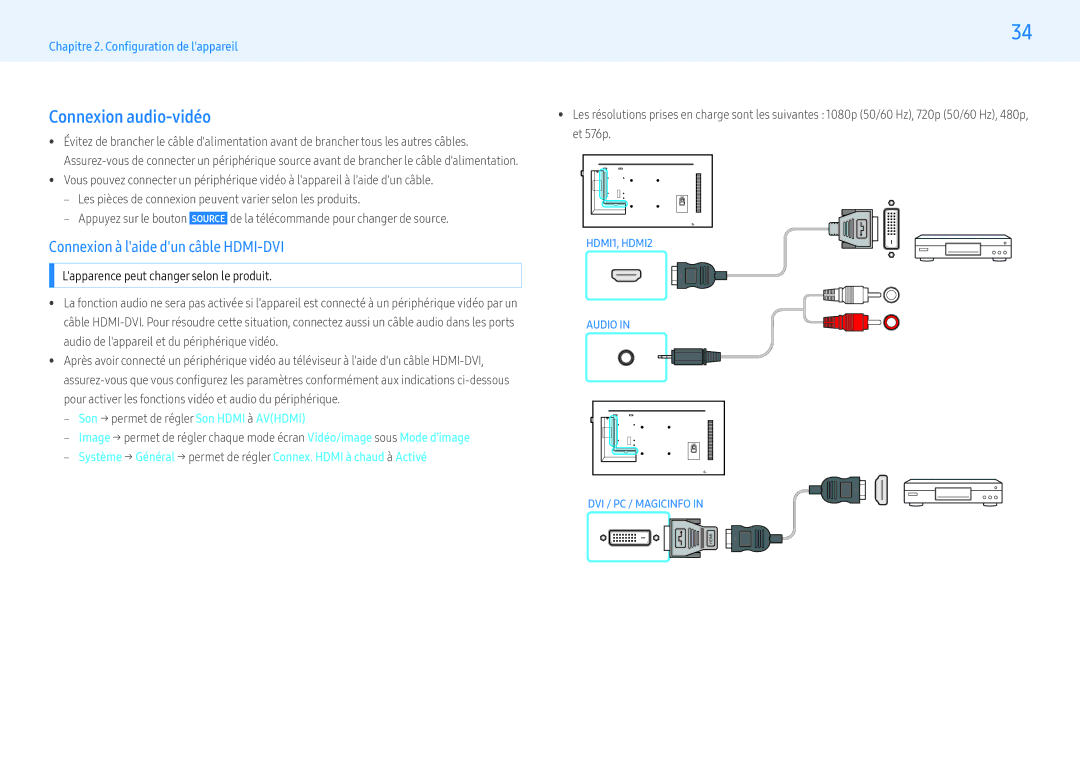Manuel DE Lutilisateur
Table des matières
Général Tableau des modes de signal standard
06. Dépannage
Au sujet de ce manuel
Symboles
Avis de droit dauteur
Consignes de sécurité
Sécurité
Électricité et sécurité
Il présente un risque détouffement
Installation de lappareil
Cela risquerait dabîmer lécran
Les enfants pourraient se blesser sérieusement
Fonctionnement
Sinon, il y a risque dexplosion ou dincendie
Sinon, il y a un risque de détérioration de la vue
Un volume trop élevé pourrait endommager votre ouïe
Mémoire
Cela soulagera la fatigue oculaire
Précautions lors de la manipulation de lécran
Nettoyage
Nettoyez lappareil à laide dun chiffon propre, doux et sec
Contenu
Configuration de lappareil
Installation de lappareil
Guide de démarrage rapide
Bouton du panneau
Capteur de la télécommande
Pièces
Mise sous tension
Arrière de lappareil
Logo du dispositif d’espacement facultatif
Dispositif antivol
Verrouillage du dispositif antivol
Plug In Module vendu séparément
PH43F-P/PH49F-P/PH55F-P models are only supported
Télécommande
Touche de lancement Accueil
Pour placer les piles dans la télécommande
Permet de retourner au menu précédent
Installation sur un mur encastré
Instructions dinstallation
Installation sur un mur perpendiculaire
Ventilation
Installation du support mural
Installation du support mural
Préparatifs avant dinstaller le support mural
Spécifcations du nécessaire de support mural Vesa
PM49F / PH49F 40 cm 15,8 po * 40 cm 15,8 po
Nom du modèle
Quantité
PM55F / PH55F
Points de contrôle
Broche Signal
Connexion externe
Affectation des broches
Câble LAN direct PC à HUB
No de Couleur standard Signal Broche
Câble LAN
Câble LAN bidirectionnel PC à PC
Contrôle en cours commande Set control
Codes de commande
Visualisation de létat de commande commande Get control
Connexion
Contrôle de lalimentation
Commande
Mise sous/hors tension Set Power on / OFF
Par exemple Mise sous tension & ID=0
Contrôle du volume
Contrôle de la source dentrée
Visualisation de létat de lécran Get Screen Mode Status
Contrôle du mode daffchage
Réglage de la source dentrée Set Input Source
Contrôle Activer/Désactiver ISI
Contrôle de la taille décran
Réglage de la taille dimage Set Picture Size
Contrôle du réglage automatique PC et BNC seulement
Contrôle du mode vidéomosaïque
Réglage du réglage automatique Set Auto Adjustment
Règle automatiquement lécran du système PC à laide dun PC
Verrouillage de sécurité
Visualisation du mode vidéomosaïque Get Video Wall Mode
Réglage du mode vidéomosaïque Set Video Wall Mode
Plein écran Naturel
Activation du mode vidéomosaïque
Contrôle utilisateur du mode vidéomosaïque
WallSNo Code du Numéro de produit défini sur lappareil
En-tête Commande ID Longueur Ack CMD Val1 Val2
Modèle de vidéomosaïque 10 x 10 1 ~
Définir le nombre Données 0x01 0x02 0x63 100 0x64
Connexion à laide dun câble D-SUB type analogique
Connexion à un ordinateur individuel
Connexion à laide dun câble DVI type numérique
Les pièces de connexion peuvent varier selon les produits
Connexion à laide dun câble HDMI-DVI
Connexion à laide dun câble DP
Connexion à laide dun câble Hdmi
Précautions relatives à lutilisation de DP
Connexion audio-vidéo
Connexion à laide dun câble Hdmi jusquà 1080p
Connexion à un système audio
Source
Connexion LAN
Sélection de la source
Modifie
Logiciel PC contrôle multiécran
Installation et désinstallation
Désinstallation
Sélectionnez MDC Unified dans la liste
Utilisation du câble ethernet
Connexion
Utilisation du câble RS232C
Connexion à laide dun câble LAN direct
Connexion à laide dun câble LAN de connexion
Visualisation du contenu
Écran daccueil
Lecteur
Home → Lecteur →
Formats de fichiers compatibles avec Lecteur
Boutons de commande sur la télécommande
Lorsque le contenu est en cours dexécution
Menu disponible
Restrictions relatives à la sortie son
Fichiers de modèle et fichiers LFD .lfd
Restrictions
Contenu
Audio
Power Point
Vidéo
Image
Fichiers de modèle
Pris en charge dans Chaîne réseau et Chaîne locale
Paramètres du lanceur d’URL
Programmer
Lanceur d’URL
Cloner le produit
Définitt. auto ID appar
Paramètres ID
ID de lappareil
Câble de connexion au PC
État du réseau
Vidéomosaïque
Vidéomosaïque
Minuterie mise st/ht
Mode d’image
Progr. activ
Home → Message défilant →
Message défilan
Progr. désact
Désactiver / Activer
Approbation dun périphérique connecté depuis le serveur
‒‒ Device Name Entrez le nom du périphérique
Réglage de lheure courante
Image
Menu
Réglage de lécran
Tempér. couleurs
Couleur Hdmi UHD
Gamma Règle lintensité des couleurs primaires
Valeur d’étalonnage
HDMI2 et DisplayPort
Une qualité optimale
DVI
Image Non
Position
Rétablir limage
Réinitial. image
Ajustement de laffichage à lécran
Affichage à l’écra
Minuterie
Protection grillage écran
Déplac. Point
Affichage immédia
Réglage du son
Son
Diffusion
Ajustement de la diffusion
Programmation autom
Réseau
Réseau
Votre appareil, sans routeur
Gestionnaire d’appareils
Paramètres de réseau câblé
Connexion à un réseau câblé
Option Paramètres réseau automatique câblé
Configuraton automatique
Configuraton manuelle de la connexion réseau
Option Paramètres réseau manuelle câblé
Connexion à un réseau sans fi
Configuraton réseau automatique sans fi
Paramètres de réseau sans fil
Sélectionnez Sans fi
Sélectionnez Arrêt. Le processus de vérification sarrête
Configuraton réseau manuelle sans fi
Comment configure lutilisation de Wpspbc
Sélectionnez Ajouter un réseau
Système
Système
Délai d’allumage
Vidéo et affichera un message indiquant labsence de signal
Commande Démarrage auto
Comprise entre 0 et 50 secondes
Tension, soit pour le mettre sous/hors tension
Loption Message absence signal sur Activer
Arrêt autom
Sécurité Verrouillage de sécurité
Signage Verr. commandes tactiles
Changer NIP Lécran Changer NIP saffiche
Par la fonction Verrouillage de sécurité
Général Sécurité intell
Gestion à distance
Espions et les virus
Durée affich. log
Mode Jeu
Logo personnalisé
Téléch. fichier log
Anynet+ HDMI-CEC
Anynet+ HDMI-CEC
Dépannage pour Anynet+
Vérifiez si le câble Hdmi a bien été branché
Vérifiez si lappareil prend bien en charge les fonctions
Anynet+
Effectuez une nouvelle recherche dappareils Anynet+
Support technique
Support technique
Niveau
Dépannage
Diagnostic
Résolution de lécran
Avant de communiquer avec nous
Problème décran
Problème dinstallation mode PC
Pas le mode optimal saffiche
Aucun câble nest branché saffiche à lécran
Les couleurs de lécran ne sont pas constantes
Lécran apparaît instable et vacillant
Lécran est trop clair. Lécran est trop sombre
Le blanc nest pas vraiment blanc
Problème de son
Allez à Son et changez Sortie audio à Interne
Problème de périphérique source
Problème de télécommande
Autre problème
Câble DVI-HDMI est branché
Le menu ISI n’est pas accessible
Aucun son n’est émis en mode Hdmi
Nv nr Hdmi ne fonctionne pas correctement sur un
Foire aux questions
Réglez la résolution
Résolution, puis réglez la résolution
Réglez la fréquence sur votre carte vidéo
Spécifications
Annexe
Général
Recommandation États-Unis seulement
Prêt-à-l’emploi
MAC, 640 x
Tableau des modes de signal standard
MAC, 832 x
VESA, 640 x
Fréquence verticale Hz
MAC, 1152 x
VESA, 800 x
Dommage causé au produit par la faute du client
Service payant Frais facturés aux clients
Lappareil ne présente pas de défaut
Autres raisons
Prévention des images rémanentes
Qualité dimage optimale et prévention des images rémanentes
Qualité dimage optimale
Quest-ce quune image rémanente?
Changement régulier de la couleur
Prévention de la rémanence dimage
Hors tension tel que requis
‒‒ Utilisez 2 couleurs
Licence
Licence open source